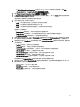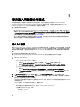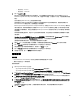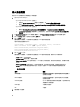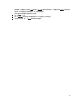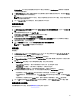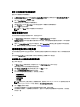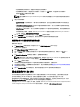Users Guide
變更 BIOS 開機順序和硬碟機順序
變更 BIOS 開機順序和硬碟機順序:
1. 在 BIOS Configuration (BIOS 組態) 畫面選取 Create a New Profile (建立新設定檔) 或 Edit an Existing Profile (編
輯現有設定檔
),然後按 Browse (瀏覽) 即可瀏覽設定檔。
2. 按一下 Boot Sequence (開機順序) 標籤。
即顯示目前的 BIOS 開機順序和硬碟機順序。
3. 使用 Move Up (上移) 和 Move Down (下移) 按鈕變更 BIOS 開機順序或硬碟機順序。
4. 按一下 OK (確定) 儲存變更。
註: 按一下 Reset (重設) 即可重設任何作出的變更。
檢視並設定 RAID
此功能可供您檢視並設定伺服器的 RAID。如欲設定 RAID:
1. 在 System Viewer (系統檢視器) 公用程式中按一下 RAID Configuration (RAID 組態)。
RAID Configuration (RAID 組態) 畫面可顯示系統 RAID 資訊,例如虛擬磁碟數量及其控制器 ID、RAID 層級和
實體磁碟。
2. 請按一下 Create RAID profile (建立 RAID 設定檔),使用 Array Builder (陣列建立器) 建立新的 RAID 組態設定
檔。有關使用陣列建立器的更多詳細資訊,請參閱使用陣列建立器。
為系統設定 iDRAC 設定檔
此功能可讓您定義 iDRAC 設定並予以儲存,然後將設定檔套用至集合做為工作流程的一部分,同時部署作業系
統。
您可以使用 System Viewer (系統檢視器) 公用程式為系統建立或編輯 iDRAC 設定檔。
建立整合式 Dell 遠端存取控制器設定檔
建立 iDRAC 設定檔:
1. 在 System Viewer (系統檢視器) 公用程式中按一下 iDRAC Configuration (iDRAC 設定)。
隨即出現整合式 Dell 遠端存取控制器設定選項。
2. 選取 Create a New Profile (建立新設定檔) 並按一下 Next (下一步)。
3. 按一下 Network Configuration (網路設定) 標籤。
4. 由下拉式清單選擇您要設定的屬性。您可設定下列屬性:
• 區域網路設定
• 進階區域網路設定
• 常用 IP 設定
• IPv4 設定
註: 如需更多以上屬性可設定之各種參數資訊,請參閱
《Dell Lifecycle Controller 1.6 版使用者指南》
和
Dell Lifecycle Controller 2 1.4.0 版
,網址是:dell.com/support/manuals。
5. 按一下 Users (使用者) 標籤。
方格會從系統擷取整合式 Dell 遠端存取控制器使用者的清單,並顯示結果。
6. 您可新增使用者帳戶,或編輯現有使用者帳戶。整合式 Dell 遠端存取控制器擁有 16 個使用者,您可設定
其中的
15 個。
48